- Müəllif Jason Gerald [email protected].
- Public 2023-12-16 10:54.
- Son dəyişdirildi 2025-01-23 12:06.
Bu wikiHow, Google Disk qovluğundakı bütün əşyaları necə seçməyi öyrədir ki, onlara internet bağlantısı olmadan, iPad və ya iPhone istifadə edərək daxil ola biləsiniz.
Addım
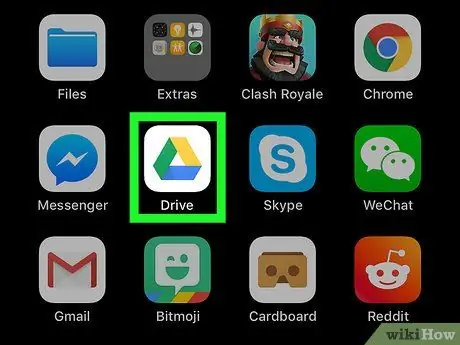
Addım 1. IPad və ya iPhone -da Google Diski işə salın
İşarə ana ekranda yaşıl, sarı və mavi üçbucaqdır.
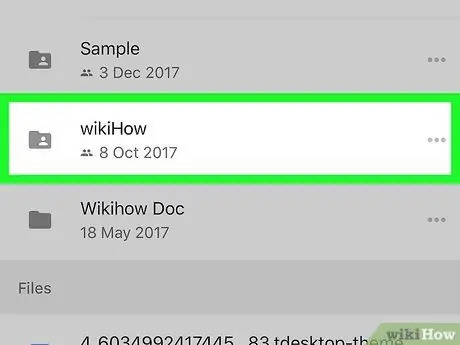
Addım 2. Yükləmək istədiyiniz qovluğa toxunun
Qovluq başlığı altında istədiyiniz qovluğu tapın, sonra qovluğu açın.
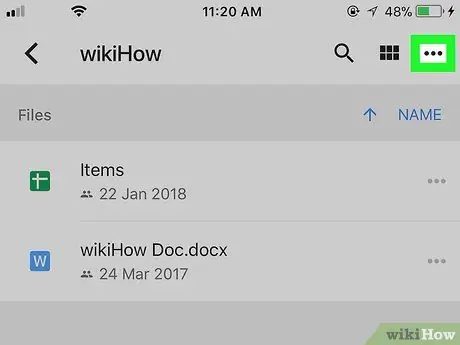
Addım 3. Üç nöqtəli işarəyə toxunun
Sağ üst küncdədir. Qovluq üçün seçimləri olan bir açılan menyu görünəcək.
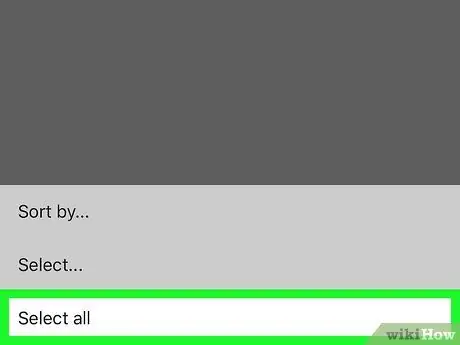
Addım 4. Açılan menyuda Hamısını seçin seçiminə toxunun
Qovluqdakı bütün maddələr seçiləcək.
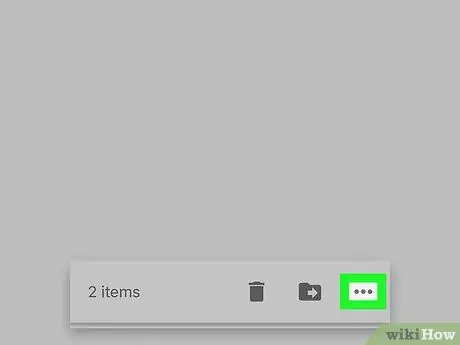
Addım 5. Sağ altda yerləşən üç nöqtəyə toxunun
Bir fayl seçərkən ekranın altındakı bir alət çubuğu görünəcək. Sağ alt küncdəki alətlər çubuğundakı üç nöqtəli işarəyə vurun. Seçilmiş fayl üçün seçimlər açılacaq.
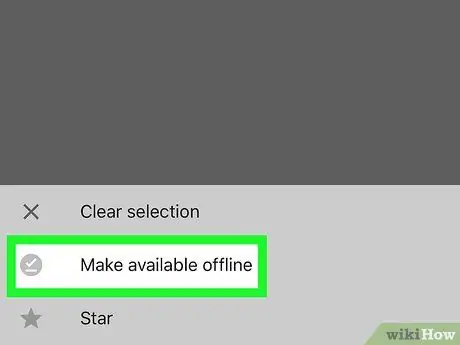
Addım 6. Menyuda oflayn əlçatan et vurun
Bu seçimi seçərək bütün seçilmiş əşyalar iPad və ya iPhone yaddaşına endiriləcək. İndi internet bağlantısı olmadan bu qovluqdakı bütün faylları görə bilərsiniz.






